目次
はじめに
AWSを利用するにはアカウントを作成する必要があります。また、AWSの利用にはお金がかかりますが、利用開始してから一年間は決められた無料枠を使用してサービス毎に一定の範囲内で無料になるものもあります。
AWSの無料枠には下記の三種類があります。
1.無料トライアル
対象のサービスの利用を開始した日から決められた範囲内での利用が無料になります。
2.12か月間無料
AWSアカウントを作成してから12か月間、決められた範囲内での利用が無料になります。
3.常に無料
特に条件なく、決められた範囲内での利用が無料になります。
AWSの初心者はAWSアカウントを作成してから12か月間は無料になるサービスが多いので、その間にいろいろ試してみてください。
AWSアカウントの作成手順
AWSアカウントの作成画面が定期的に更新されるので、きっちりした手順は公式サイトを参照してください。
「AWS公式-アカウント作成の流れ」
参考までに2023年5月1日時点の手順について書いていきます。
- AWSのサインインページにアクセスします。
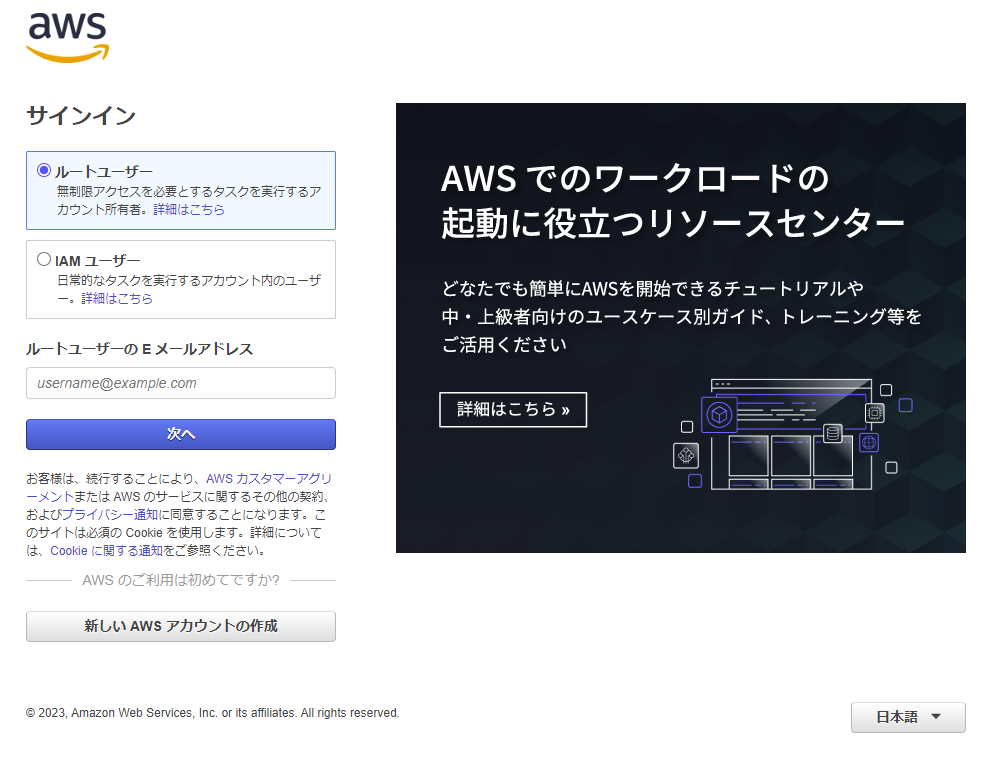
- 「新しいAWSアカウントの作成」を選択します。
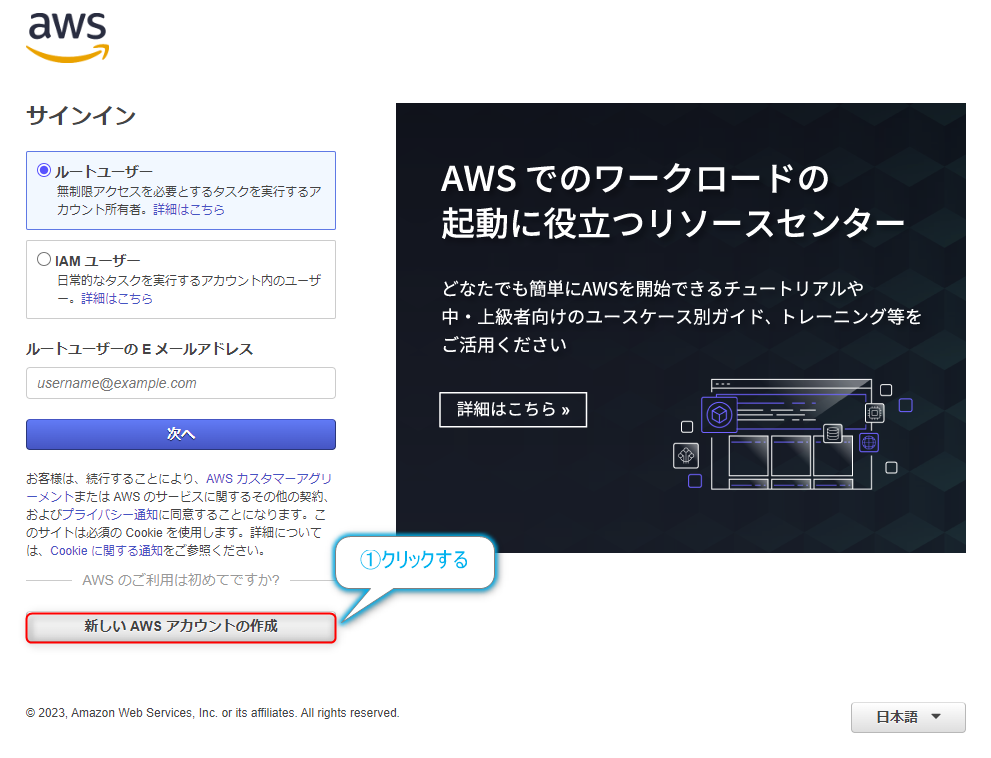
- 使用するメールアドレスと使用したいAWSアカウント名を入力し、「認証コードをメールアドレスに送信」ボタンをクリックします。
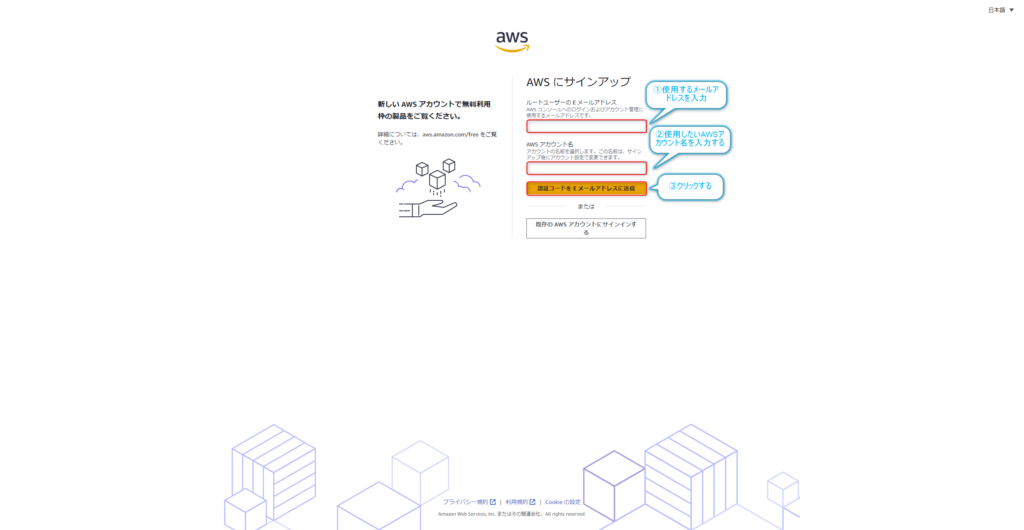
- ルートユーザーという一番権限の高いユーザーに使用したいパスワードを入力します。
入力が終わりましたら、「次へ(ステップ1/5)」をクリックします。
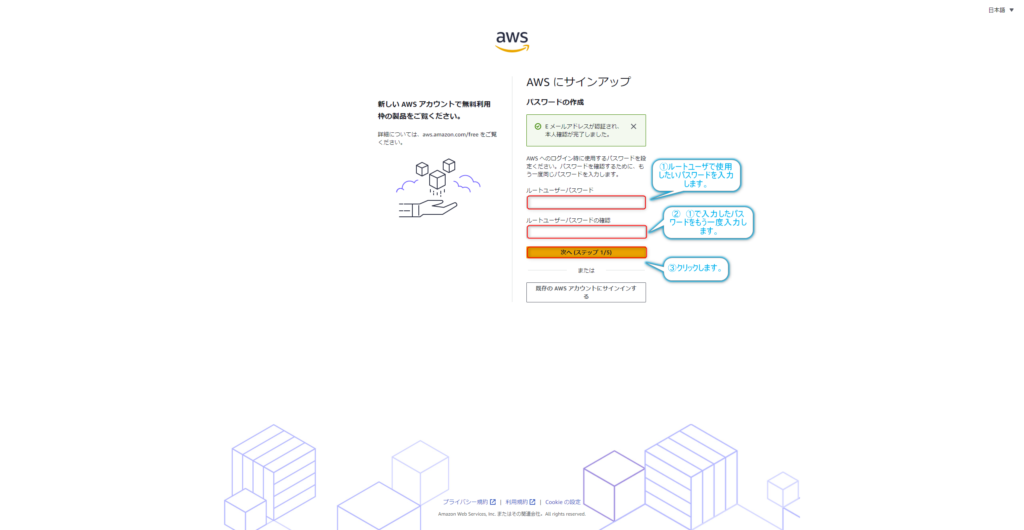
- 連絡先の情報を入力します。日本語は入力できないので、住所等もローマ字で入力します。
すべて入力が終わりましたら、「次へ(ステップ2/5)」をクリックします。
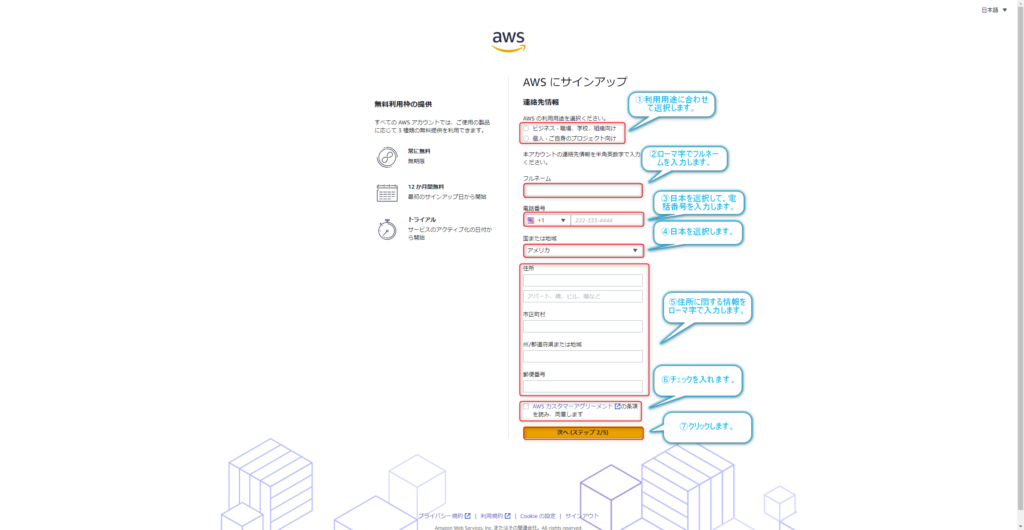
- クレジットカードの情報と、請求先住所を入力し、「次へ(ステップ3/5)」をクリックします。
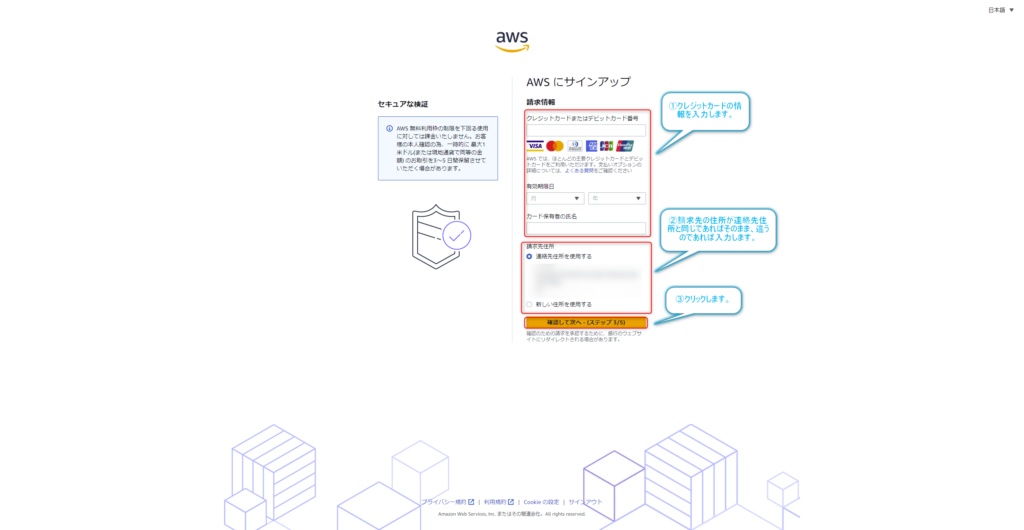
- 本人確認のために、携帯電話で認証を行います。任意の「認証コードの受け取り方」を選択し、「国または地域コード」から日本を選択、「携帯電話番号」に所有している携帯電話の番号を入力し、「上に表示された文字を入力してください」の部分に「セキュリティチェック」に表示されている英数字を入力します。
すべて終わりましたら、「次へ(ステップ4/5)」をクリックします。
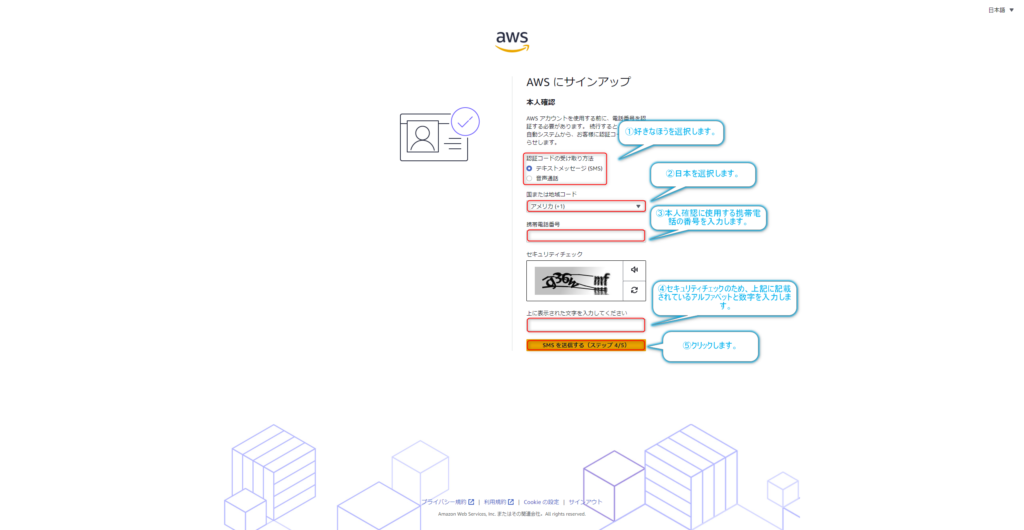
- 携帯電話に届いた認証コードを「コードを検証」に入力し、「次へ(ステップ4/5)」をクリックします。
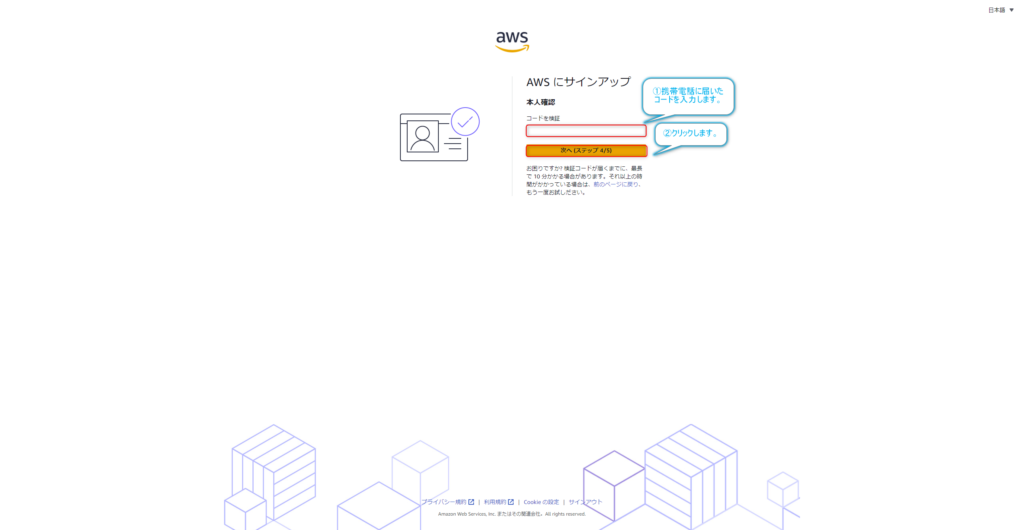
- サポートプランを選択します。今回は無料のベーシックプランを選択していますが、用途によって選択してください。
選択が終わりましたら、「サインアップを完了」をクリックします。
サポートプランは後から変更可能なので、サポートの利用が決まっていない場合はいったんベーシックプランで初めて、必要になったらプランを変更するほうが良いかと思います。
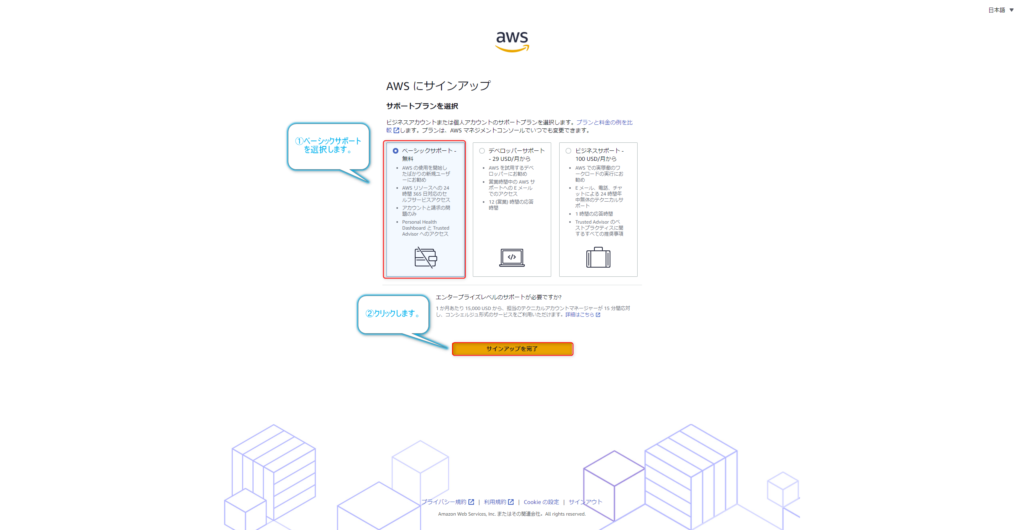
- 以上で、AWSアカウントの作成は完了となります。
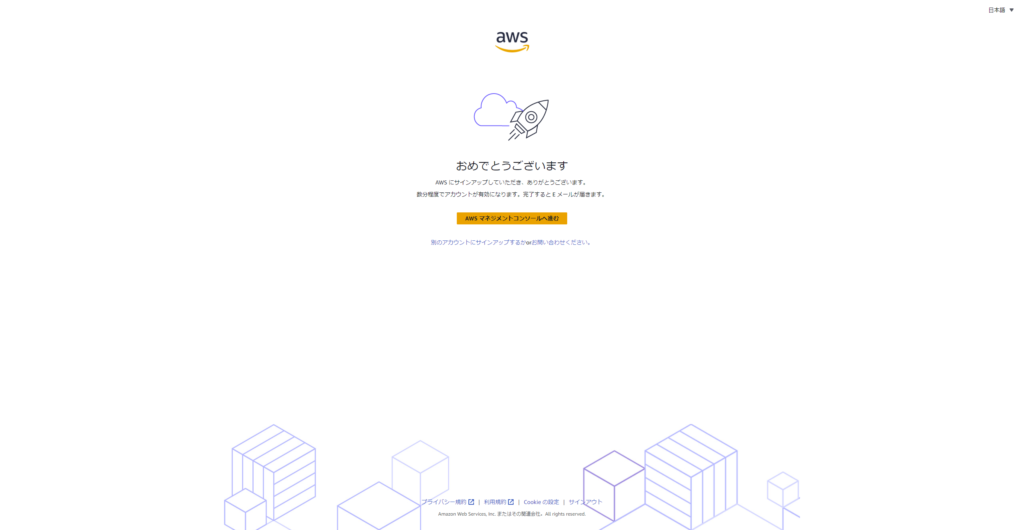
おわりに
AWSアカウントを作成したら、不正利用などの対策を行う必要があります。次回以降その内容について記事にしていこうと思いますので、興味があるかたは見てください。
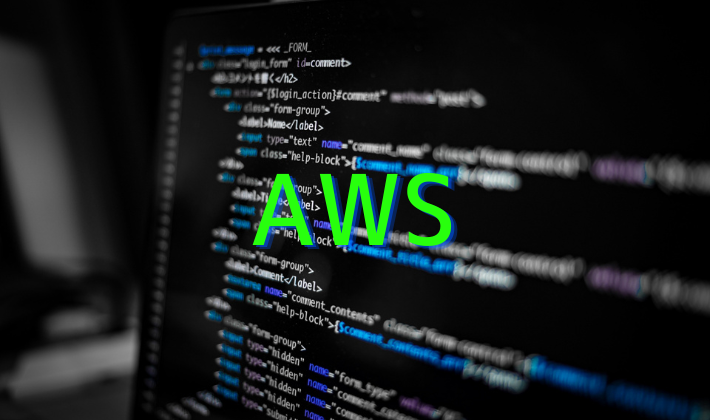



コメント